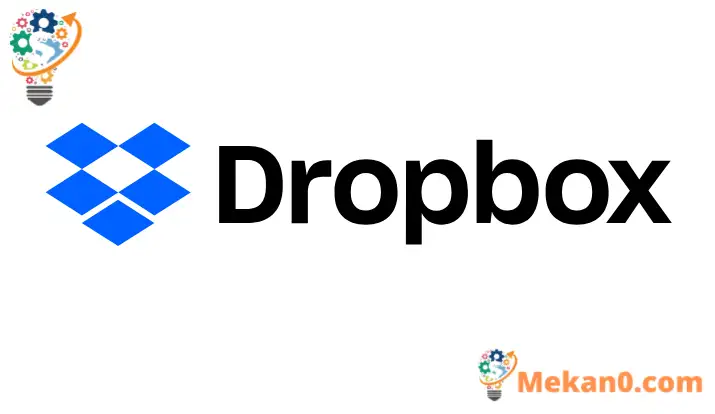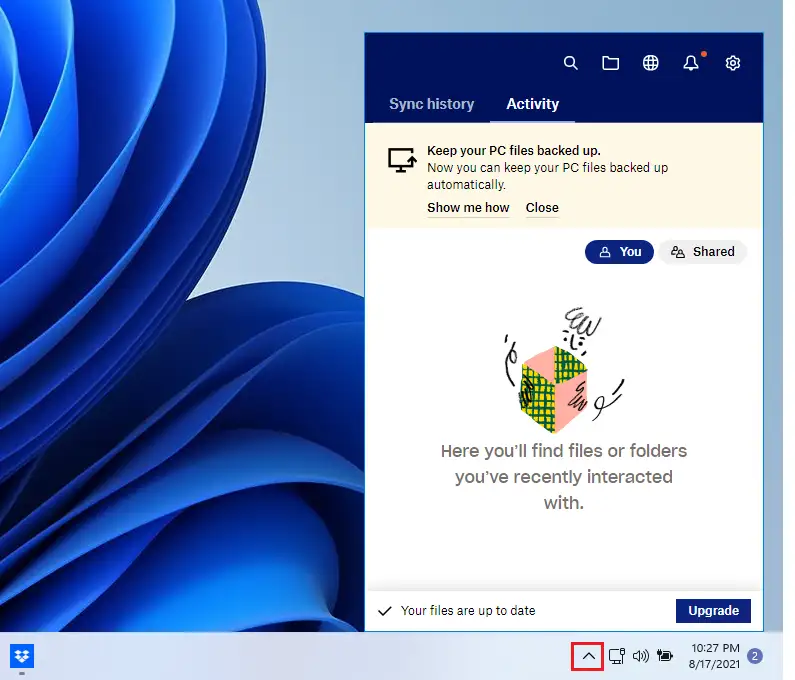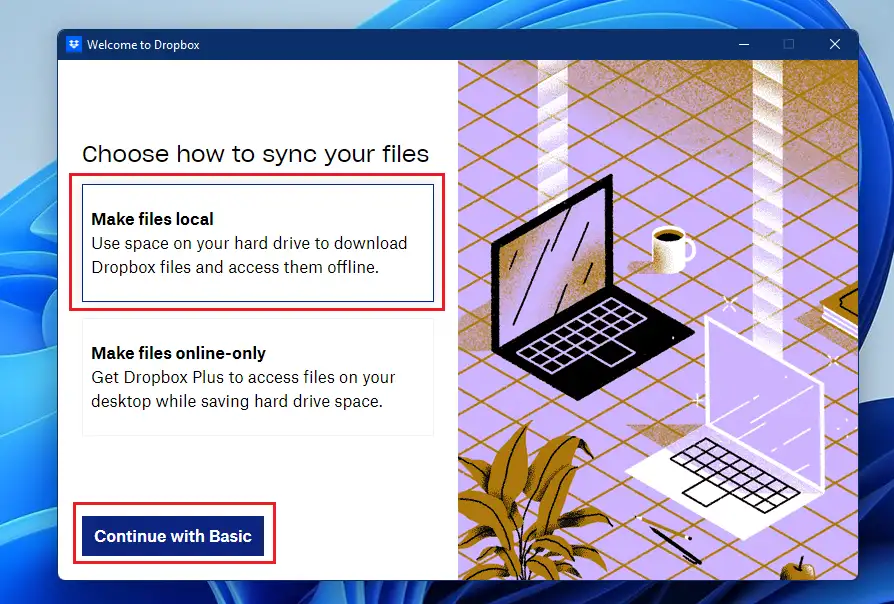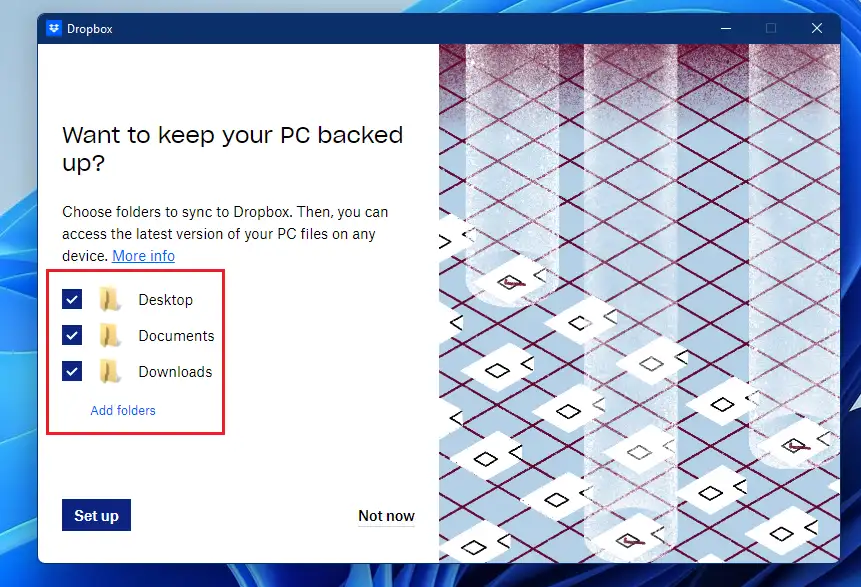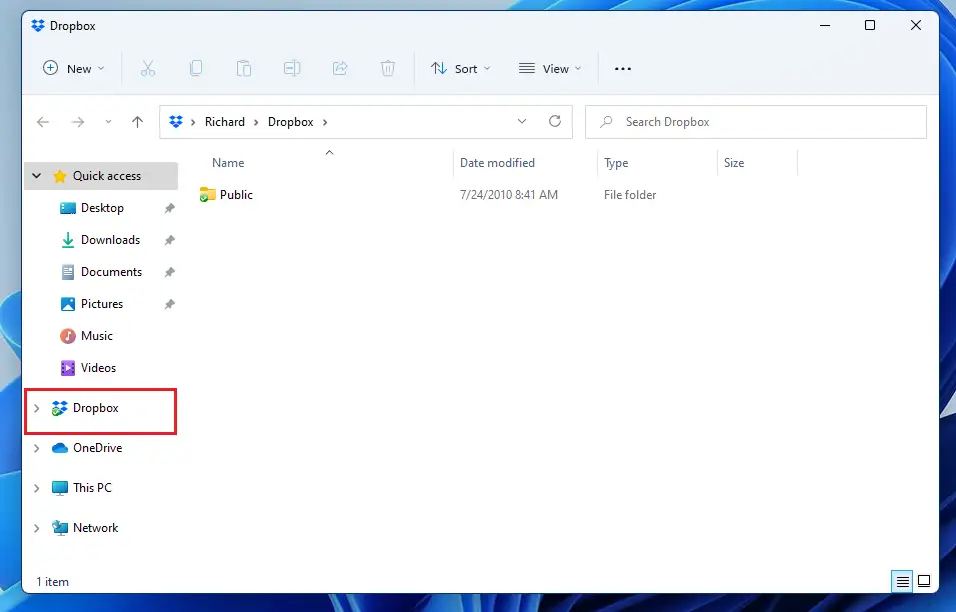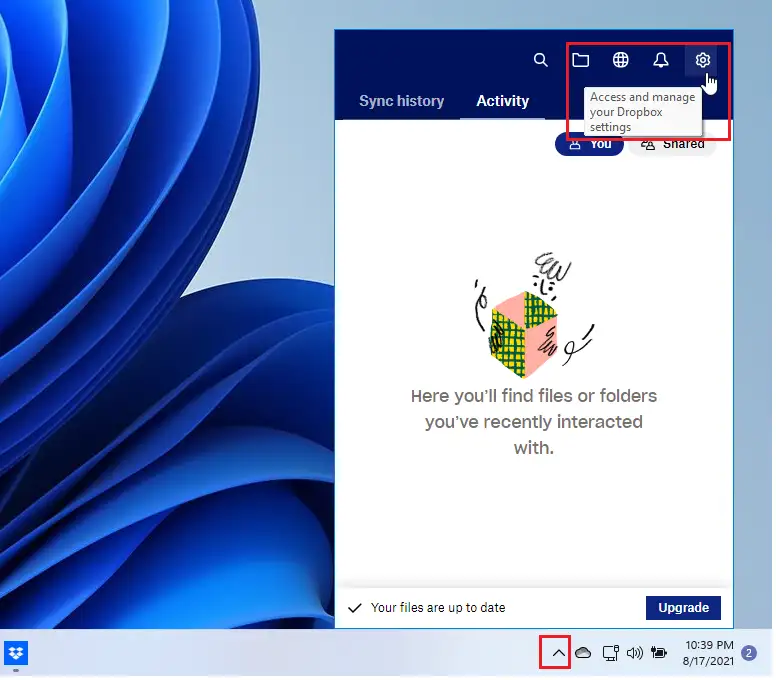Soo deji oo ku rakib Dropbox Windows 11
Maqaalkani waxa uu qeexayaa sida loo soo dejiyo, loo rakibo, loona isticmaalo Dropbox Windows 11 si aad si sahlan u arki karto oo aad u habeyn karto faylasha wakhti kasta iyo meel kasta, iyo sidoo kale inaad wadaagto faylasha oo aad si toos ah u sameyso kaydinta daruuraha. _
Markaad ku rakibto Dropbox app Windows 11, waxaad awoodi doontaa inaad ku darto ku habboonaanta Dropbox iyo Windows 11 sifooyinka sida Windows Hello, kaas oo ku daraya lakab dheeraad ah oo ammaan ah adoo isticmaalaya farahaaga ama isha dhijitaalka ah sirta ahaan. __Si aad u furto macluumaadkaaga Dropbox, raac talaabooyinkan.
Abka Windows sidoo kale wuxuu kuu ogolaanayaa inaad ka soo jiiddo oo aad ku rido faylasha Dropbox gudaha Windows Explorer File Explorer, samee baaritaan degdeg ah, aqbal roogagyada, oo aad la wadaagto faylasha kuwa kale, iyo waxyaabo kale.
Haddii aad rabto inaad si buuxda ugu tijaabiso Dropbox Windows 11, waa inaad marka hore soo dejiso oo aad rakibtaa app-ka, talaabooyinka hoose ayaa ku tusi doona sida loo sameeyo. _
Si aad u soo dejiso oo aad ugu rakibto barnaamijka Windows 11, raac talaabooyinkan:
Sida loo rakibo Dropbox gudaha Windows 11
Ku rakibida Dropbox Windows 11 aad bay u fududahay, kaliya dhagsii xiriirka hoose oo app-ka madalkaaga ayaa si toos ah u soo shuban doona. _
https://www.dropbox.com/download؟plat=win
Ka dib marka la soo dejiyo dhammeeyo, u gudub galkaaga Soo dejinta oo laba jeer dhagsii codsiga si aad si toos ah u bilowdo rakibidda.
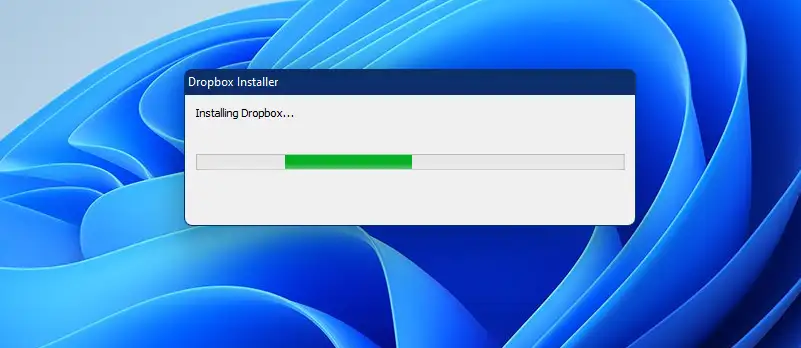
In ka yar hal daqiiqo, waa lagu rakibi doonaa oo diyaar u ah in la isticmaalo. _ _ Markaad furto, isticmaal akoonkaaga Dropbox marka aad gasho ama samee akoon cusub haddi aanad hore u lahayn akoon Dropbox.
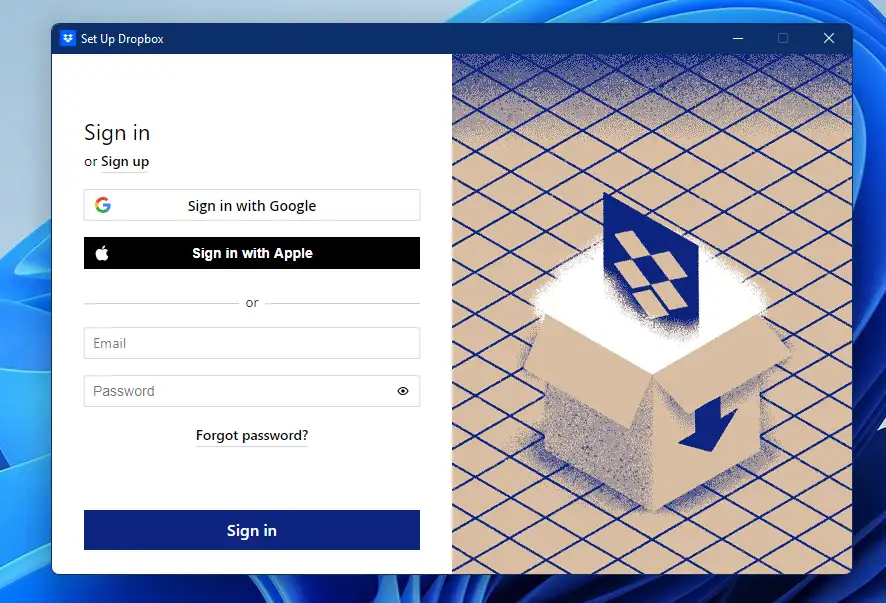
Tag qaybta apps-ka qarsoon ee tabbarka oo dooro. Marka codsiyada aysan ku furin ka dib rakibidda la dhammeeyo
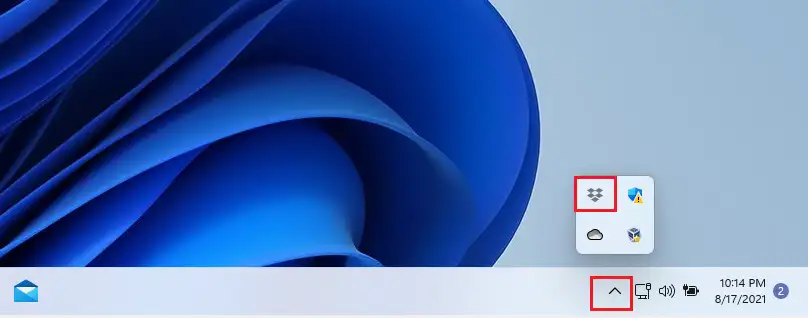
Tani waxay furaysaa daaqada Dropbox ee soo ifbaxday, taasoo kuu oggolaanaysa inaad ku xidho kombiyuutarkaaga akoonkaaga Dropbox.
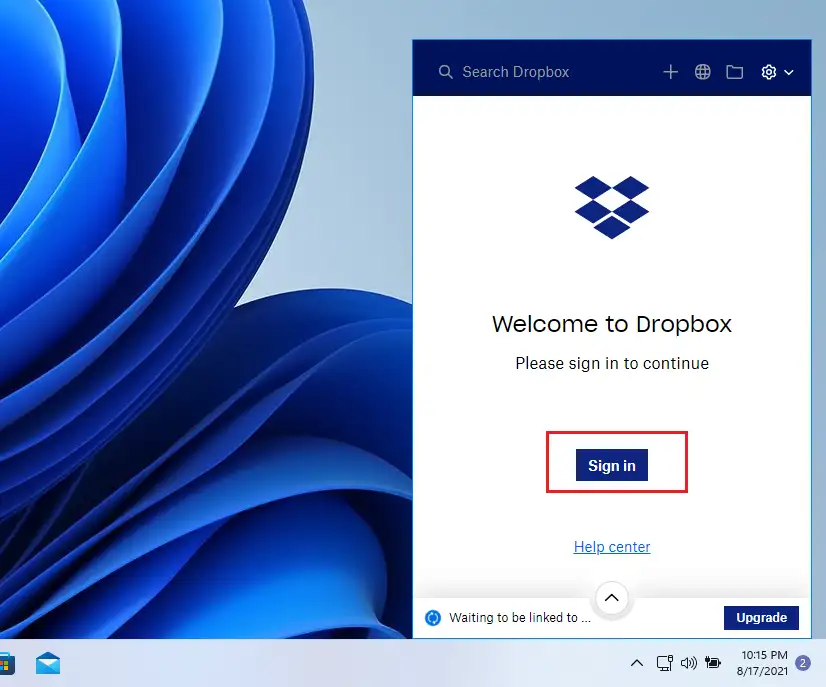
Ka dib markaad saxiixdo, waxaad heli doontaa ogeysiin sheegaya wax sida "Waxaad diyaar u tahay inaad ku rakibto Dropbox qalabkaaga. Ka dib dhagsii xiriirka oranaya "Continue installation."
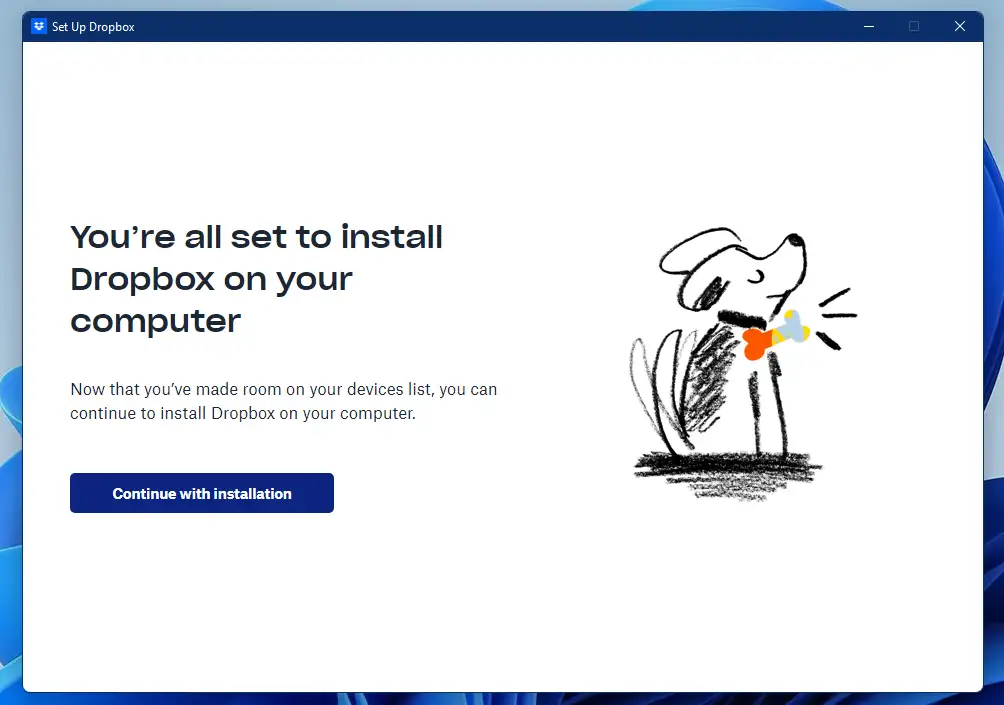
Waxaad geli kartaa faylka Dropbox adiga oo gujinaya sumadda qaybta qarsoon ee goobta shaqada.
Waxaa laguu sheegi doonaa inaad ku rakibto sync file kombuyuutar cusub. _ _ Marka lagu siiyo laba ikhtiyaar oo isku mid ah, dooro mid, samee faylasha maxaliga ah oo kaliya samee faylal online ah, ku sii soco xulashada sync option Abuuritaanka faylasha gudaha waxaa ka mid ah waxyaabaha aasaasiga ah ee kuu ogolaanaya inaad isku dhejiso xisaabtaada Dropbox iyo qalabkaaga gaarka ah.
Ka dib waxaa lagu weydiin doonaa inaad doorato faylalka aad rabto inaad la jaanqaado kombiyuutarada kale ama kaydinta daruuraha adoo isticmaalaya internetka.
Dropbox waa inuu la shaqeeyaa File Explorer ka dib markii la dejiyo. Waa inaad ka jiidi kartaa oo aad ka soo ridi kartaa faylka Windows File Explorer una guuri kartaa ama koobiyeyn lahayd. _ _Sidoo kale waxaad jiidi kartaa oo ku ridi kartaa faylalka faylalka barnaamijka ku jira si aad u dhaqaajiso ama aad u koobiyeyso meel kale (riix oo hay Ctrl si aad u nuqul ka sameyso).
Taabo falaarta abka qarsoon, ka dibna dooro summada Dropbox si aad u aragto oo aad u hagaajiso dejimaha Dropbox. Kadib, sida ka muuqata shaxanka hoose, dhagsii jaangooyada qalabka:
Waa intaas oo dhan, akhristaha qaaliga ahow.
Gabagabo:
Maqaalkani waxa uu sharaxayaa sida loo soo dejiyo oo loo rakibo abka Dropbox Windows 11. . __Waad ku mahadsantahay inaad nagu soo biirto. _